O Apple Watch pode ter um preço premium, mas é um dispositivo super legal que todos gostariam de possuir. Quando você compra um, apostamos que você não gastaria muito tempo consertando -o no pulso. Não é muito maior que um relógio regular, certo? Certamente você pode fazer muitas coisas com ele, apesar de seu tamanho pequeno. Este pequeno gadget tem tantos recursos fantásticos que você pode não conhecer. Por exemplo, você sabia que pode conectar seu Apple Watch ao Wi-Fi , mesmo que não tenha seu iPhone por perto?
Nesta postagem, guiaremos você através da configuração inicial que requer um iPhone. Depois disso, você também aprenderá a conectar seu Apple Watch ao Wi-Fi sem o seu iPhone. Em seguida, mostraremos o que o Apple Watch é capaz de fazer com e sem Wi-Fi ou conexões celulares . Por fim, também lhe daremos algumas dicas sobre como solucionar seus problemas do Apple Watch.
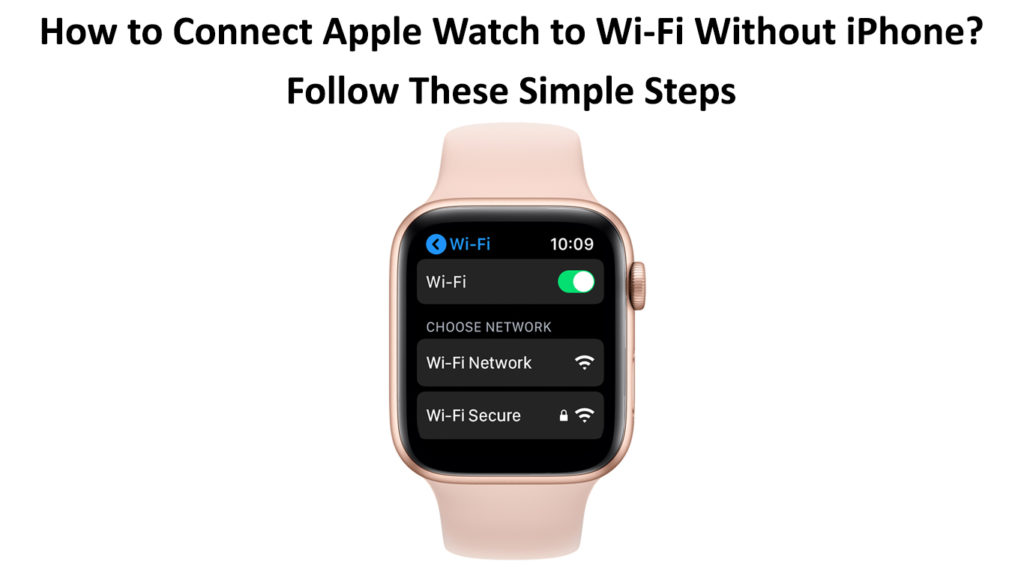
Antes de nos aprofundarmos, vamos dar uma olhada mais de perto no Apple Watch.
O que é um Apple Watch?
O Apple Watch é um smartwatch que você pode usar no pulso como um relógio normal. Ele permite que os usuários realizem muitas tarefas, como chamadas , mensagens e email. O primeiro Apple Watch saiu da linha de produção e foi introduzido em 24 de abril de 2015.
Apresentando o Apple Watch
Desde então, a Apple já lançou inúmeras versões do Apple Watch, que eles chamam de série. O mais recente é o 2021 Apple Watch Series 7.
Para ativar o Apple Watch, você deve conectá-lo a um iPhone usando a mesma rede Wi-Fi . Mas o Apple Watch em execução no WatchOS 5 ou posterior o deixará funcionar mesmo sem uma conexão com um iPhone.
Se você executar o aplicativo Apple Watch, altera as configurações e notificações e baixa novos aplicativos do iPhone. Como o relógio comum, é projetado para usar no pulso; Portanto, a navegação depende principalmente de tocar e deslizar.
No entanto, seus designers criaram um botão de rotação física chamada coroa digital ao lado. Você pode usá -lo para navegar muitas coisas no relógio e pode inserir dados, rolar, zoom ou até mesmo segurar e pressioná -lo para iniciar o Siri, maçãs Virtual Assistant (VA).

Além disso, o Apple Watch possui um recurso chamado Handoff , onde você pode iniciar uma tarefa em um dispositivo Apple, depois passar para outro dispositivo Apple por perto e continuar a finalizá -lo lá. Por exemplo, se você não está confortável usando um teclado QWERTY completo na minuto de tela do Apple Watch (o teclado está embutido na série 7, mas para download via aplicativo para séries anteriores), você pode pedir à Siri para compor um email e continuar em um Iphone.
A Apple Watch Series 7 é atualmente a iteração mais recente. Seu design é mais arredondado para dar uma aparência moderna e sofisticada, mas ainda preserva o design básico não muito diferente dos modelos anteriores. Dito isto, a série possui uma tela de moldura mais proeminente com maior durabilidade e uma capacidade de carregamento rápida.
O Apple Watch Series 7 também continua a oferecer apoio a uma vida saudável, fornecendo leituras de ECG e oxigênio no sangue. Além disso, ele também pode rastrear seu padrão de sono e detectar quedas e ruídos altos.
Apple Watch Series 7
https://www.youtube.com/watch?v=mmdq-gwbnze
Agora, é hora de orientá-lo no processo de conectar seu Apple Watch ao Wi-Fi sem um iPhone. Se você tiver um Apple Watch em execução no WatchOS 5 ou posterior, poderá se conectar a qualquer rede Wi-Fi que desejar. Para modelos mais antigos, você deve se conectar a um Wi-Fi que você já conectou junto com o iPhone emparelhado.
Antes de iniciarmos as etapas, você precisa entender uma coisa - você deve emparelhar seu Apple Watch com seu iPhone primeiro. Não há como você lançá -lo com outros dispositivos, nem mesmo iPad ou iMac. Siga estas etapas para conectar o Apple Watch ao Wi-Fi:
- No seu Apple Watch, abra configurações - o logotipo de configurações mostra uma engrenagem cinza clara.
- Toque no logotipo Wi -Fi - role para baixo para encontrá -lo. Seu Apple Watch procurará redes Wi-Fi próximas automaticamente.
- Encontre a rede desejada e toque nela (a Apple Watch Series 6 em diante tem o suporte adicional de 5 GHz Wi-Fi ).
- O relógio solicitará uma senha - digite ou rabisque a senha desenhando -a na tela).
- Depois de inserir a senha correta, toque em ingressar no canto superior direito.
Conectando o Apple Watch a Wi-Fi sem um iPhone
Siga estas etapas para esquecer uma rede Wi-Fi:
- No seu Apple Watch, abra configurações - o logotipo de configurações mostra uma engrenagem cinza clara.
- Toque no logotipo Wi -Fi - role para baixo para encontrá -lo. Seu Apple Watch procurará redes Wi-Fi próximas automaticamente.
- Encontre e toque em esquecer esta rede.
Como esquecer uma rede Wi-Fi na Apple Watch Series 7
Estas são as etapas para ajustar as configurações do Auto Hotspot:
- No seu Apple Watch, abra configurações - o logotipo de configurações mostra uma engrenagem cinza clara.
- Toque no logotipo Wi -Fi - role para baixo para encontrá -lo. Seu Apple Watch procurará redes Wi-Fi próximas automaticamente.
- Selecione uma opção nas configurações do Auto Hotspot.
Usando um Apple Watch independente
Você pode usar um Apple Watch, mesmo quando o seu iPhone não estiver por perto. De fato, existem três métodos de como você pode fazer isso. Leia mais para descobrir.
Em celular
Você precisa ter um modelo de relógio Apple Cellular se quiser usá -lo dessa maneira. Além disso, você também deve configurar a opção GPS. Com os dois recursos disponíveis, você pode usar o relógio, desde que possa obter cobertura celular. Abaixo, há uma lista de coisas que você pode fazer com um Apple Watch com suporte celular:
- Mensagem/recebimento mensagens.
- Ligue/receba chamadas.
- Ative Siri.
- Transmita música por música da Apple.
- Confira o tempo.
- Ouça podcasts ou audiolivros.
- Use todos os recursos regulares do relógio (tempo, calendário, cronômetro e muito mais).
- Use a Apple Pay para comprar itens.
- Rastreie suas ações e exercícios.
- Confira suas leituras relacionadas à saúde (taxa de batimentos cardíacos, oxigênio no sangue e ECG).
Em Wi-Fi
Se você não possui um Apple Watch com suporte celular embutido, ainda poderá encontrar o Wi-Fi para se conectar, mas seu iPhone deve se conectar ao Wi-Fi anteriormente.
Aqui estão as coisas que você pode fazer com o Apple Watch conectado ao Wi-Fi:
- Acesso à App Store.
- Mensagem/recebimento mensagens.
- Faça/receba chamadas (incluindo o FaceTime e Wi-Fi Calling).
- Sintonize música, podcasts ou audiolivros.
- Verifique o desempenho do seu estoque.
- Ative Siri.
- Obtenha relatórios meteorológicos.
- Use walkie-talkie
- Verifique sua casa CCTV.
- Use a Apple Pay para comprar online.
- Use o relógio e outros recursos relacionados ao tempo.
- Use aplicativos de terceiros.
- Confira suas leituras relacionadas à saúde (taxa de batimentos cardíacos, oxigênio no sangue e ECG).
Por si só (sem cobertura celular ou wi-fi)
Um dos fatores que fazem do Apple Watch uma marca inteligente muito procurada é sua capacidade como um dispositivo independente. No entanto, há um número limitado de coisas que você pode fazer quando não houver internet. Aqui está a lista de coisas que você ainda pode executar no seu Apple Watch:
- Você ainda pode rastrear suas atividades e exercícios.
- Use as funções regulares do relógio como tempo e calendário.
- Veja suas fotos.
- Ative o gravador.
- Rastreie seu comportamento do sono e ciclo menstrual
- Sintonize música, podcasts ou audiolivros.
- Confira suas leituras relacionadas à saúde (taxa de batimentos cardíacos, oxigênio no sangue e ECG).
Solução de problemas Apple Watch Wi-Fi Problemas
Siga estas etapas para solucionar seu Apple Watch, caso ele perca uma conexão Wi-Fi ou seu status Wi-Fi não está aparecendo na barra de status superior:
- Talvez você não esteja na faixa Wi-Fi .
- Tente atualizar os relógios
- Tente verificar se você estiver conectado ao Wi-Fi. Vá para Configurações> Wi-Fi> Verifique a alternância Wi-Fi / conecte-se à rede.
- Por fim, tente redefinir o Apple Watch desligando -o e ligando novamente.
Pensamentos finais
Se você possui um Apple Watch e não é um usuário pesado da Internet , ocorre que você pode não precisar mais do seu iPhone. Mostramos o quanto um Apple Watch pode fazer com e sem o seu iPhone.
Além disso, também o guiamos sobre como conectar seu Apple Watch ao Wi-Fi se você não tiver seu iPhone com você ou se ficar sem energia. No final, você pode perceber como um pequeno dispositivo, não muito maior que um relógio regular, pode possuir vários recursos poderosos que valem seu preço aparentemente supervalorizado.
